Aproape nimeni nu se îndoiește în acest moment că editor de text găsit în Office, Word, este punctul de referință pentru acest sector specific de birouri. O mare parte din vina pentru toate acestea revine companiei sale de dezvoltare, Microsoft, care lucrează de mulți ani la această aplicație pentru a putea beneficia de ea.
Pentru cei dintre voi care vă întrebați, spuneți că această aplicație nu poate fi achiziționată individual, deoarece face parte dintr-o suită. La care ne referim Birou , asa de Cuvânt însoțește alte programe puternice precum Excel or PowerPoint . Cu toate acestea, fiecare dintre ele are o sarcină foarte specifică, toate legate de sectorul de automatizare de birou de pe computerul nostru. Cei mai mulți dintre voi știți deja că atunci când vine vorba de crearea sau editarea textelor, Word este una dintre cele mai bune opțiuni pe care le vom găsi.

Dar munca sa nu se termină aici, deoarece programul în sine ne oferă un număr mare de funcții și comportamente suplimentare. Nu degeaba este o soluție software prezentă în majoritatea computerelor. Acesta este ceva care poate fi extins atât la uz casnic, cât și profesional. În același timp, ca și în cazul majorității programelor, mulți utilizatori obișnuiți doresc să meargă puțin mai departe. Toate acestea în ciuda funcționalității enorme oferite de software-ul despre care vorbim în aceste rânduri.
De aici tocmai posibilitatea de a instala si folosind anumite suplimente care măresc și mai mult utilitatea editorului de text. Putem spune că are deja instalate implicit unele dintre aceste suplimente.
Consultați programele de completare preinstalate pentru Word
Vă spunem toate acestea pentru că înainte de a instala elemente noi de acest tip în program, este recomandat să aruncăm o privire asupra celor existente. Toate acestea ne vor permite să avem un control mai mare asupra acestora elemente suplimentare și astfel să instalăm doar ceea ce ne trebuie cu adevărat. Acesta este ceva pe care Word ne permite să-l realizăm într-un mod simplu și vom obține, de asemenea, o descriere a fiecăruia dintre aceste complemente. La început, pentru toate acestea trebuie doar să executa programul într-un mod convențional, pentru a merge apoi la Meniul Fișier al interfeței sale principale .
Dintre intrările care apar acum pe ecran, în acest caz am optat pentru Opţiuni , cu care accesăm fereastra de configurare a aplicației. În panoul din stânga al acestuia vom vedea o secțiune numită exact Complimente , unde facem clic.
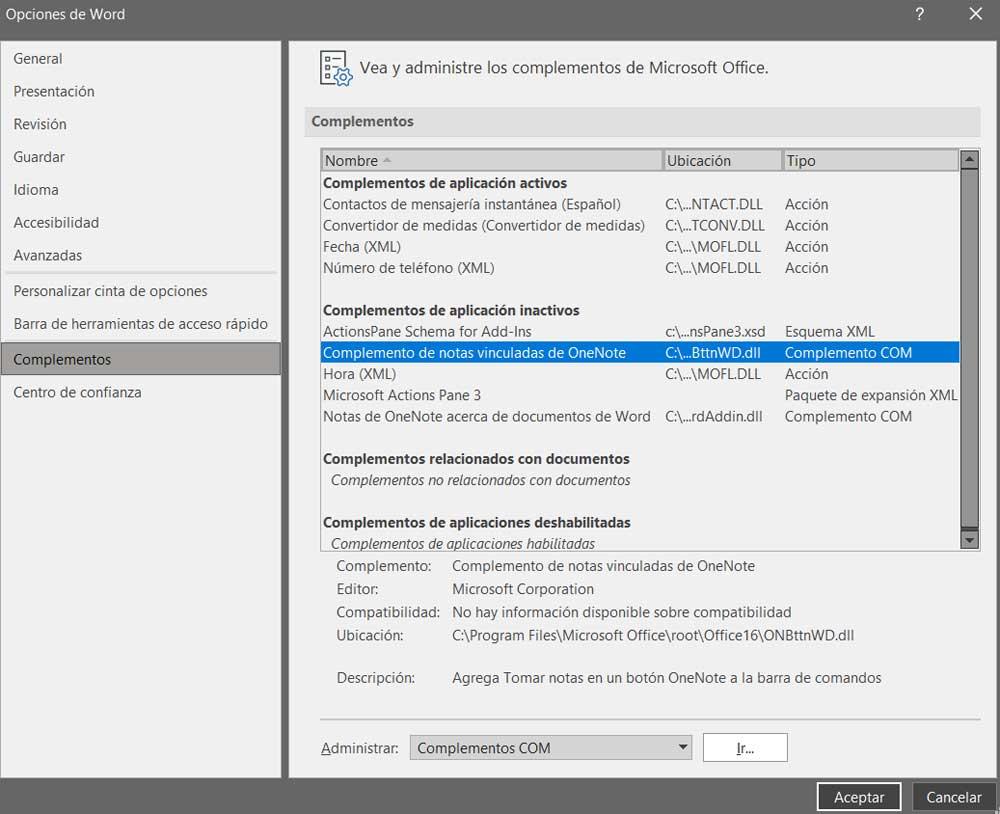
In acest fel vom avea posibilitatea de a vedea o lista cu toate elementele suplimentare de acest tip pe care le are editorul de text in acel moment. În plus, trebuie doar să facem clic pe fiecare dintre ele pentru a le vedea utilitatea. Și este că în partea de jos a ferestrei vor apărea câteva date interesante despre fiecare complement. Pe lângă el descriere , editorul Word ne oferă acestuia locație pe disc , sau a lui dezvoltator .
Toate acestea ne vor permite, dintr-o privire, să vedem elementele suplimentare pe care le are acest program puternic pentru a-și crește funcționalitatea implicit.